Siaran ini akan menunjukkan kepada anda bagaimana untuk beralih kepada Bing daripada Carian Google untuk mendapatkan hasil carian yang lebih baik dalam Chrome, Edge, Firefox, Brave, Vivaldi dan Opera pada Windows 11/10.
Jika anda telah perasan hasil lama atau tidak berkaitan dipaparkan semasa menggunakan Carian Google, atau hasil daripada forum dan papan perbincangan dipaparkan terutamanya, anda bukan satu-satunya yang menghadapi isu ini. Ramai pengguna menyedari perkara ini dan bertanya bagaimana mereka boleh menukar enjin carian mereka kepada Bing atau yang lain enjin carian alternatif suka DuckDuckGo , Yahoo, Kebingungan, berani , dsb. Anda berada di tempat yang betul jika anda bercadang untuk beralih kepada Carian Bing!
Adakah Bing lebih baik daripada Google?
Hari ini, bukan sahaja Bing mengatasi Google , ia juga menawarkan Microsoft Rewards , dan Tetapan Privasi yang berguna untuk membantu anda nikmati carian Internet yang selamat dan peribadi .
Bagaimana untuk menukar dari Google ke Bing di Edge

Untuk beralih daripada Google kepada Carian Bing di Edge dalam Windows 11/10, ambil langkah berikut:
- Buka pelayar Edge
- taip edge://settings/search dalam bar alamat, dan tekan Enter.
- Cari Enjin carian digunakan dalam bar alamat label.
- Klik pada menu lungsur dan klik pada Bing (Disyorkan)
- Juga, di bawah Cari pada tab baharu menggunakan kotak carian atau bar alamat , memastikan bahawa Kotak carian (Disyorkan) dipilih.
- Mulakan semula Microsoft Edge.
PETUA : Bahagian terbaik menggunakan Microsoft Edge ialah anda boleh cari berbilang Enjin Carian pada masa yang sama .
Bagaimana untuk bertukar kepada Bing daripada Carian Google pada Chrome
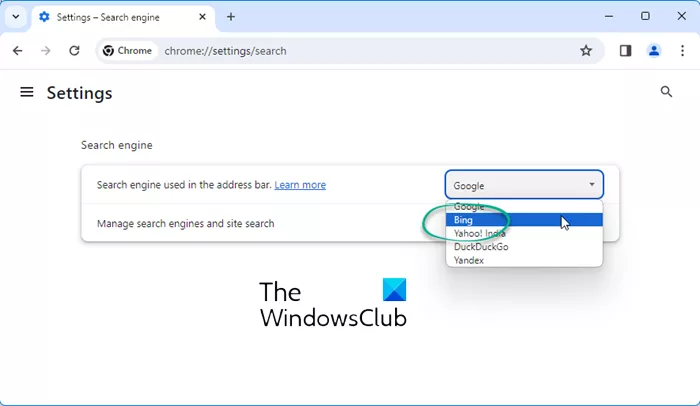
Untuk beralih kepada Bing daripada Carian Google pada penyemak imbas Chrome dalam Windows 11/10, ambil langkah berikut:
- Lancarkan penyemak imbas Google Chrome
- taip chrome://settings/search dalam bar alamat, dan tekan Enter.
- Cari Enjin carian dalam bar alamat tetapan.
- Klik pada menu lungsur dan klik pada Bing
- Mulakan semula penyemak imbas Chrome anda.
Baca: Enjin Carian Khusus untuk mencari kandungan tertentu .
bantuan tingkap dibuka semasa permulaan
Bagaimana untuk menukar daripada Google kepada Bing pada Firefox
Untuk menukar daripada Google kepada Bing pada Firefox:
- Klik pada anak panah kecil di sebelah ikon carian dalam bar carian.
- Daripada menu lungsur, anda boleh memilih pilih Bing dan klik OK.
- Sebagai alternatif, buka Tetapan Firefox
- Pilih Cari pada panel kiri, dan kemudian pada sebelah kanan daripada menu lungsur, pilih Bing.
- Mulakan semula Firefox.
Mengklik pada Dapatkan lebih banyak enjin carian akan membawa anda ke halaman tambahan Firefox, yang menawarkan sambungan untuk menambah DuckDuckGo, StartPage, Ixquick dan enjin carian lain dengan satu klik.
Baca : Enjin Carian Niche untuk mencari kandungan yang tidak tersedia di Carian Google.
Bagaimana untuk menukar dari Google ke Bing dalam pelayar Vivaldi
Untuk bertukar kepada Bing pada penyemak imbas Vivaldi:
- Buka Vivaldi
- Klik pada anak panah bar Carian
- Pilih Bing dan itu sahaja!
- Sebagai alternatif, buka tetapan Vivaldi > Tetapan carian dan buat perubahan yang diingini,
Bagaimana untuk menukar kepada Bing daripada Carian Google di Opera
Untuk menukar kepada Bing daripada Carian Google pada penyemak imbas Opera:
- Lancarkan penyemak imbas Opera
- Klik pada butang Sesuaikan dan kawal Opera.
- Daripada menu lungsur, pilih Tetapan.
- Di bawah Pelayar > Carian, anda boleh memilih enjin carian Bing daripada menu lungsur.
- Klik pada Selesai, apabila anda telah selesai.
Anda juga boleh klik pada Uruskan enjin carian butang untuk lebih banyak pilihan, yang membolehkan anda menambah atau mengalih keluar enjin carian.
Baca : Enjin Carian Web Halimunan untuk mengakses Deep Web.
Bagaimana untuk menukar kepada Carian Bing pada pelayar Brave
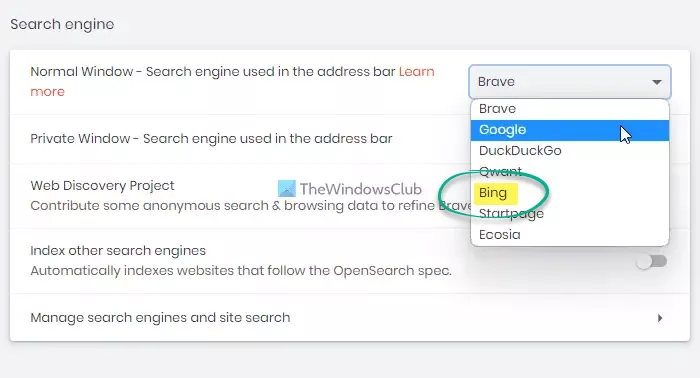
Untuk menukar enjin carian dalam pelayar Brave kepada Bing pada PC Windows anda, ikuti langkah berikut:
- Buka pelayar Brave dan klik pada Sesuaikan dan kawal Berani butang.
- Pilih tetapan pilihan daripada menu.
- Pergi ke Enjin carian bahagian.
- Kembangkan menu lungsur turun untuk Tetingkap Normal.
- Pilih enjin carian.
- Kembangkan senarai juntai bawah Tetingkap Peribadi.
- Pilih enjin carian Bing.
Baca : Terbaik Enjin Carian Meta yang mengambil data daripada enjin carian lain
Patutkah saya bertukar daripada Google kepada Bing?
Pada pendapat saya, Bing hari ini menawarkan hasil yang lebih baik. Saya cadangkan anda membandingkan hasil untuk sebarang pertanyaan carian pada kedua-duanya Google dan Bing dan lihat yang menawarkan hasil yang relevan dan lebih baik. Lebih baik lagi, cuba Bing selama satu atau dua hari dan buat keputusan sendiri. Google hari ini tertumpu terutamanya pada penawaran hasil daripada Reddit, Quora, Medium, LinkedIn, Forum dan Jenama besar, meletakkan semua tapak khusus ke halaman kedua atau ketiga. Walaupun tapak yang disebutkan adalah baik dengan cara mereka sendiri, memfokuskan padanya, menipu anda daripada melihat hasil yang berkaitan yang mungkin ditawarkan oleh tapak pihak berkuasa khusus. Selain itu, penempatan Bing untuk hasil AI/SGE jauh lebih baik daripada Google.
Baca : Enjin Carian Persendirian untuk membantu anda kekal peribadi.















